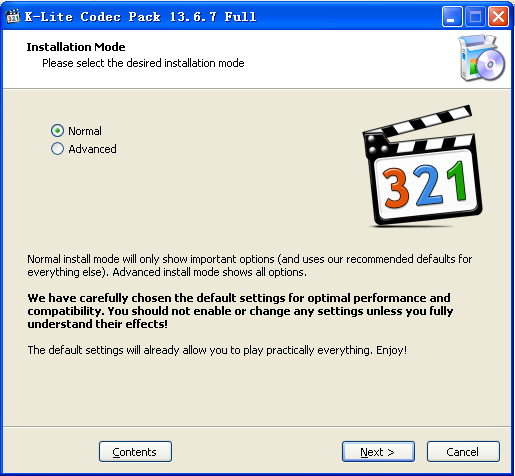
K-Lite Codec Pack Full是款全能解碼器,支持大多數(shù)影音格式的播放,兼容性好,可以讓您在電腦上播放幾乎任何格式的音頻和視頻文件,安裝了這款解碼器之后你再也不用擔(dān)心電腦中有無法播放的視頻或者音頻文件,解決電腦中播放多媒體文件異常的問題!
K-Lite Codec Pack Full安裝教程
1、將kkxf分享的壓縮包解壓一下,得到安裝包雙擊的阿凱進(jìn)行安裝;
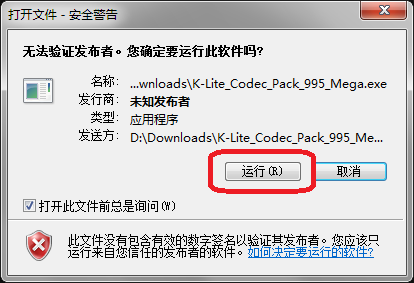
2、開始安裝,全英文,不要怕,安裝好之后就沒什么影響了,只需要點(diǎn)幾下就可以了!
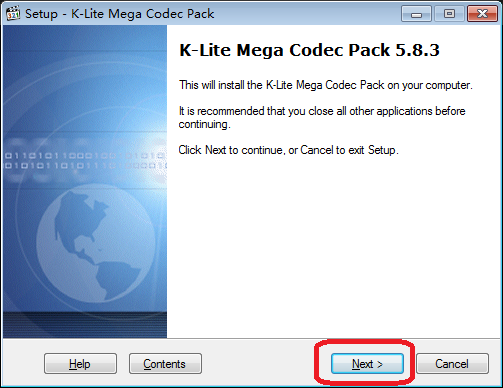
3、選擇安裝模式。見下圖所示,有簡單模式,一般模式,高級模式,一般簡單就可以了,為了演示安裝小編選的是高級模式;
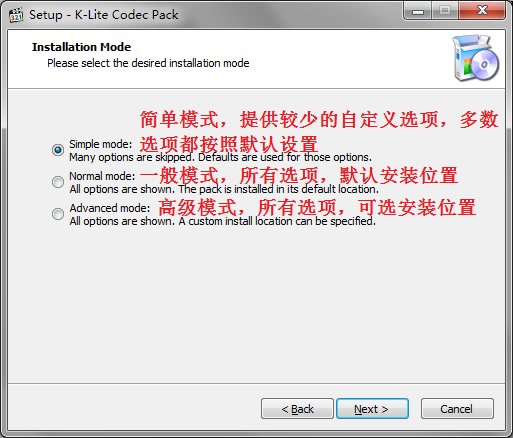
簡單模式:提供較少的自定義選項(xiàng)(可選擇使用的播放器、設(shè)備的揚(yáng)聲器類型),多數(shù)選項(xiàng)都按照默認(rèn)設(shè)置
一般模式:所有選項(xiàng)(可選擇是否安裝 Media Player Classic 播放器) ,默認(rèn)安裝位置
高級模式:所有選項(xiàng),可選安裝位置
根據(jù)需要選擇一種即可。下面以“高級模式”為例,因?yàn)樗牟襟E中包含了前面 2 種模式里的所有步驟。所以,如果你選擇了前面的某個(gè)模式來安裝,下面的步驟可以跳著看。
4. 選擇安裝位置。默認(rèn)是安裝在 Windows 系統(tǒng)默認(rèn)的程序文件夾中。
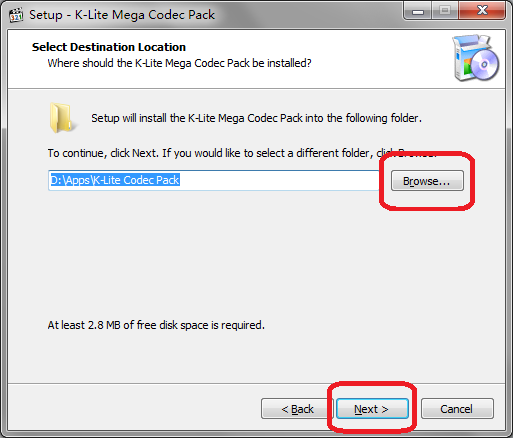
5、MPC(Media Player Classic)是一個(gè)非常受歡迎的播放器,多平臺支持。實(shí)際上看各自的習(xí)慣吧,根據(jù)你的需要決定是否要把圖中紅框所圈部分都取消選擇 。默認(rèn)是選中的。
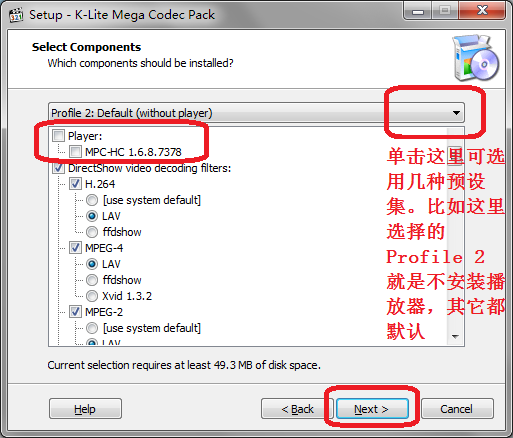
6、創(chuàng)建 Windows 開始菜單文件夾。這一步不需要修改什么,直接點(diǎn)擊 Next > 到下一步。
7、選擇附加任務(wù)設(shè)置,如圖。這一步也不需要做什么調(diào)整,直接 Next > 進(jìn)入下一步。
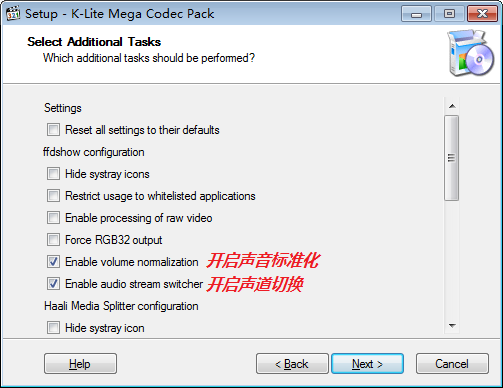
我的電腦是 Intel CPU 內(nèi)置顯卡和 NVIDIA 獨(dú)立顯卡雙卡配置,所以我都給改成了如圖所示的 LAV Video – NVIDIA CUVID。如果不想用獨(dú)立顯卡而只是用 CPU 內(nèi)置顯卡,可以選擇 Intel QuickSync。

然后 Next > 進(jìn)入下一步。
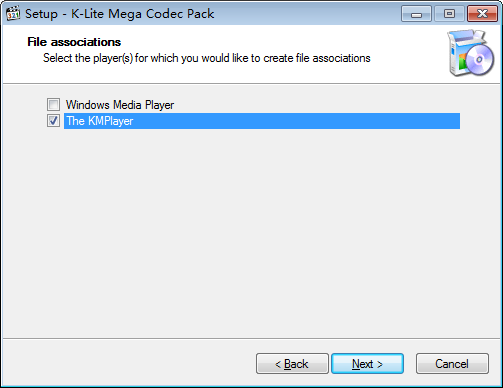
如果選擇的是 KMPlayer,則為我們剛才選擇的播放器(KMPlayer)選擇文件關(guān)聯(lián),也就是選擇那些要用 KMPlayer 播放的文件類型。左邊是視頻文件,建議直接勾選上面那個(gè)框框以實(shí)現(xiàn)全選;右邊是音頻文件,建議不要選擇(因?yàn)榫臀覀€(gè)人而言,我只用mp3格式的音頻,而且只用iTunes播放);
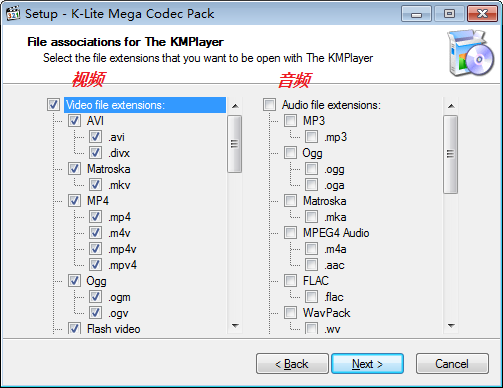
參考下圖所示選擇默認(rèn)就可以了,不要太多的設(shè)置!
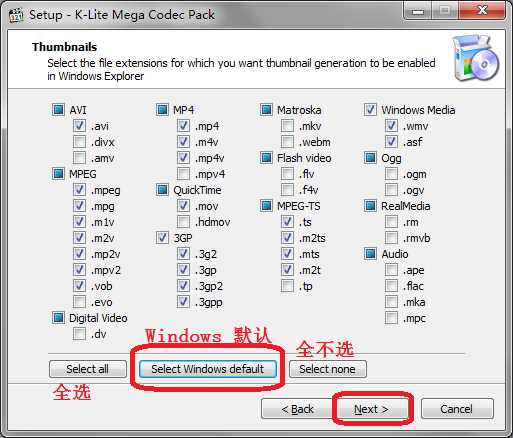
好了以上就是kk下載小編給大家分享介紹的K-Lite Codec Pack Full全能解碼器漢化版!

 K-Lite Codec Pack Full漢化版 46.11MB
K-Lite Codec Pack Full漢化版 46.11MB 視頻萬能解碼器advanced codecs(超強(qiáng)) 49.5M
視頻萬能解碼器advanced codecs(超強(qiáng)) 49.5M Xvid Video Codec視頻解碼器 v1.3.3 綠色版855KB
Xvid Video Codec視頻解碼器 v1.3.3 綠色版855KB 影音解碼器 官網(wǎng)版v14.6.558.48 MB
影音解碼器 官網(wǎng)版v14.6.558.48 MB FinalCodecs視頻解碼器 v17.3.0.0 綠色版122MB
FinalCodecs視頻解碼器 v17.3.0.0 綠色版122MB Win7codecs視頻解碼器 v8.5.6 官方版119.9MB
Win7codecs視頻解碼器 v8.5.6 官方版119.9MB Win7codecs萬能視頻解碼器 v11.6.4 官方版120MB
Win7codecs萬能視頻解碼器 v11.6.4 官方版120MB PSDCodec v1.7 綠色免費(fèi)版3.1MB
PSDCodec v1.7 綠色免費(fèi)版3.1MB CR2 Codec(CR2編解碼器) v1.0.2.0官方版1.6M
CR2 Codec(CR2編解碼器) v1.0.2.0官方版1.6M